Cartella Smart (Filtro)
Panoramica
La funzione Cartella Smart fornisce potenti strumenti per organizzare e gestire le tue tracce. Una delle caratteristiche principali è la possibilità di filtrare i file nella scheda Tracce del menu I miei luoghi in base a criteri quali durata, lunghezza o velocità.
Questa funzione consente di trovare rapidamente tracce specifiche che corrispondono ai propri requisiti. I risultati filtrati possono essere salvati come Cartella Smart, offrendo un comodo accesso a raccolte di tracce aggiornate dinamicamente.
Filtro di ricerca
- Android
- iOS
Vai a: scheda Menù → I miei luoghi → Tracce

Vai a: scheda Menù → I miei luoghi → Tracce

Come applicare un filtro:
-
Tocca l'icona Cerca, quindi tocca Filtro nella riga Ordina per.
-
Scegli le impostazioni del filtro richieste per affinare la ricerca delle tracce.
-
Tocca Mostra nell'angolo in basso a destra per vedere i risultati filtrati. Il numero di tracce corrispondenti appare tra parentesi.
-
Per cancellare tutti i filtri attivi, tocca Ripristina tutto.
-
Per salvare il set di filtri corrente come nuova Cartella Smart, tocca l'icona di salvataggio nell'angolo in alto a destra dello schermo.
Filtri disponibili
- Android
- iOS


- Nome — Cerca le tracce per titolo. Inserisci un nome completo o parziale per visualizzare le tracce corrispondenti.
- Cartella — Seleziona una o più cartelle per filtrare le tracce in base alla loro posizione di archiviazione.
- Durata — Filtra le tracce in base alla loro durata registrata, impostando un intervallo in ore e minuti.
- Tempo in movimento — Specifica l'intervallo di tempo trascorso in movimento durante la registrazione.
- Lunghezza — Imposta un intervallo specifico in chilometri o miglia per trovare tracce di una particolare lunghezza.
- Velocità media — Filtra le tracce per velocità media.
- Gruppo dati sensore.
Applica filtri basati sui dati dei sensori esterni, tra cui:- Velocità sensore, media.
- Velocità sensore, max.
- Frequenza cardiaca, media.
- Frequenza cardiaca, max.
- Cadenza bicicletta, media.
- Cadenza bicicletta, max
- Potenza bicicletta, media.
- Potenza bicicletta, max.
- Temperatura, media.
- Temperatura, max.
- Velocità massima — Seleziona le tracce con specifici intervalli di velocità massima.
- Salita e Discesa — Filtra le tracce in base ai dislivelli positivi o negativi.
- Altitudine media e Altitudine massima — Trova tracce con dati specifici di altitudine media o massima.
- Data di creazione — Filtra le tracce create entro un particolare intervallo di date.
- Città più vicine — Visualizza le tracce che passano vicino a città o località selezionate.
- Tipo di attività — Filtra le tracce in base al tipo di attività registrata nel file GPX (ad es. ciclismo, escursionismo).
- Paese — Filtra le tracce per paese o regione in cui sono state registrate.
- Colore e Larghezza — Seleziona le tracce in base al colore o alla larghezza della linea assegnati.
- Altro — Filtri aggiuntivi per caratteristiche speciali:
- Visibile sulla mappa. Mostra solo le tracce visualizzate sulla mappa.
- Con Waypoint. Visualizza le tracce contenenti waypoint specifici.
Cartella Smart
- Android
- iOS

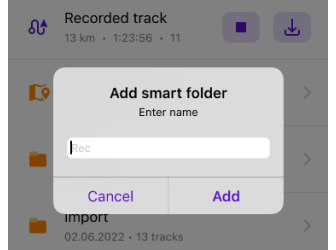
Una Cartella Smart è una raccolta dinamica di tracce aggiornata automaticamente in base a specifici criteri di filtro. Offre strumenti avanzati per organizzare, cercare e gestire le tracce in modo efficiente.
Vantaggi delle Cartelle Smart:
- Organizzazione automatizzata.
Include automaticamente le tracce che corrispondono a regole predefinite, come la data di creazione o l'intervallo di durata. - Filtraggio e ricerca.
Consente ricerche rapide all'interno delle tracce utilizzando filtri avanzati e parole chiave. - Aggiornamento dinamico.
Aggiorna automaticamente il contenuto per visualizzare le ultime tracce che corrispondono ai criteri. - Personalizzazione delle regole.
Crea raccolte di tracce personalizzate definendo regole di filtro personalizzate.
Come creare una Cartella Smart
Per creare una Cartella Smart, segui questi passaggi:
-
Tocca l'icona del menu a tre punti nella scheda Tracce del menu I miei luoghi.
-
Seleziona Aggiungi cartella smart dal menu a discesa.
-
Configura le impostazioni:
- Dai un nome alla cartella. Inserisci un nome per identificare la cartella.
- Specifica i parametri del filtro delle tracce. Applica i filtri richiesti utilizzando le opzioni disponibili in Filtro.
-
Salva le impostazioni.
- Tocca Mostra per visualizzare l'anteprima delle tracce.
- Seleziona il pulsante Salva per finalizzare la Cartella Smart.
La Cartella Smart appena creata aggiornerà automaticamente il suo contenuto con le tracce che corrispondono ai criteri selezionati.
Gestione delle Cartelle Smart
- Android
- iOS




La Cartella Smart viene visualizzata con un'icona unica nell'elenco delle cartelle nella scheda Tracce. Per gestire la cartella, tocca il menu a tre punti accanto ad essa (Android) e fai un tocco lungo (iOS) o apri la cartella e usa l'icona nell'angolo in alto a destra.
Azioni disponibili:
-
Dettagli — Visualizza l'elenco completo delle tracce contenute nella cartella.
-
Mostra tutte le tracce sulla mappa (solo Android) — Visualizza tutte le tracce della cartella sulla mappa.
NOTA: il caricamento di molte tracce potrebbe influire sulle prestazioni. -
Modifica nome (Android) / Rinomina (iOS) — Cambia il nome della cartella per una più facile identificazione.
-
Aggiorna — Aggiorna manualmente il contenuto della cartella per assicurarti che includa le tracce più recenti.
-
Cambia aspetto predefinito (Android) — Modifica l'aspetto di visualizzazione di tutte le tracce nella cartella.
-
Modifica filtro — Modifica le impostazioni del filtro delle tracce per la Cartella Smart corrente. Vedi Filtro di ricerca per i dettagli.
-
Esporta — Esporta tutte le tracce nella Cartella Smart tramite la funzione Importa/Esporta. Verrai reindirizzato a Menu → Impostazioni → scheda Azioni.
-
Elimina cartella — Rimuovi la Cartella Smart senza eliminare le sue tracce.
ATTENZIONE: questa azione è irreversibile e richiederà un messaggio di conferma. -
Sposta (iOS) — Consente di spostare la cartella in un'altra cartella esistente o di crearne una nuova.
-
Seleziona — Utilizza la Modalità di selezione per azioni specifiche sulle tracce all'interno della cartella.